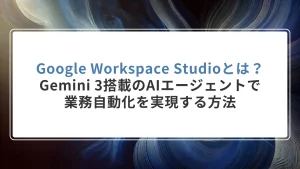かつて、Wordでの文書作成は「白紙の恐怖」との戦いでした。アイデアがあっても言葉にできず、書き出しに数時間悩む…。そんな経験を持つビジネスパーソンや学生、起業家は少なくないはずです。
しかし、生成AIの進化がこの“常識”を覆しつつあります。
特に注目を集めているのが、「Microsoft 365 Copilot」と「Word」の連携です。
Microsoftが提供するCopilotは、ChatGPTのような大規模言語モデル(LLM)を活用し、Word上で自然言語プロンプトから文書を自動生成する機能を実現します。ただのテンプレート作成ではなく、あなたの組織内の過去資料やメール内容を参照し、より的確な内容を“即座に”提案してくれるのです。
つまり、「何を書くか」を考える時間を削減し、「どう伝えるか」に集中できる。
文章作成の重心が、「思考」から「表現」へとシフトする時代が来たのです。
さらに、これは個人の生産性向上だけにとどまりません。Copilotは、企業の業務プロセスをも変革します。法務文書のドラフト作成、HR資料の標準化、営業資料のカスタマイズ…。文書が関わるすべての領域で、スピードと品質の“両立”を可能にします。
本記事では、「Copilot × Word」で何ができるのか、どう使い始めればよいのか、そして導入・運用で注意すべきポイントを、実際の事例や公式ガイド、最新の研究を元に、わかりやすく、かつ網羅的に解説します。
あなたの文章作成の“常識”を、今日からアップデートしませんか?
CopilotとWordの連携で何ができるか:機能と価値提案
Microsoft Wordは、ビジネス文書の作成において今なお最も使われているアプリケーションのひとつ。そのWordが、AI=Copilotと組み合わさることで、「書く」という行為が根本から変わろうとしています。
ここでは、実際にWordでCopilotを使うとどのようなことができるのか、具体的な機能とその価値について解説します。
白紙が怖くなくなる:「Draft with Copilot」で即座に初稿作成
Wordに表示される「Copilotアイコン」をクリックし、自然な文章でプロンプト(指示)を入力するだけ。たとえば、「新入社員向けのオンボーディング資料を作成して」と打ち込めば、数秒で文章の骨組みが完成します。
Copilotは、あなたのOutlookメール、Teamsチャット、過去のWordファイルなど、Microsoft Graph経由でアクセス可能な組織内データをもとに、文書を構成します。これにより、単なる雛形ではなく、あなたのチームや会社に即した内容が出力されるのです。
書き直しも一瞬:「Rewrite with Copilot」で洗練された文に
Copilotは、既存の文章のリライトも得意です。たとえば「この段落をもっと丁寧に」「カジュアルに」「簡潔に」など、文章のトーンやスタイルに応じてワンクリックで変換が可能。これは、プレゼン資料や社内文書など、受け手に応じた“言い回し”の最適化に大きく貢献します。
さらに、テキストの「構造化」も可能。たとえば、箇条書きを表に変換したり、長文を簡潔に要約したりといった操作が、画面上のアシストからスムーズに行えます。
Wordの中で“会話する”:「Copilot Chat」で対話型の文章生成
Copilotのもう一つの強力な機能が、「Copilot Chat」。これは、Word上で文書と“対話”するように、質問や修正指示を投げかけられる機能です。
例:
- 「この文書の要点をまとめて」
- 「この文章、もっと説得力ある言い方にできる?」
- 「表現をビジネス寄りに変えてほしい」
チャットのようにやりとりすることで、一発で完璧な文章を出すというより、何度も磨き上げていく“共同作業”のような体験が可能になります。
高度な参照機能:自社ファイルと連携したパーソナライズ生成
Copilotでは、「Reference a file(ファイルを参照)」という機能で、過去の文書をもとに内容を自動生成することができます。これにより、たとえば「去年の契約書をもとに、今年バージョンを作って」といったプロンプトにも対応可能です。
これは、一般的なAIツールでは困難な、企業固有のナレッジに基づいたドキュメント生成を可能にする、大きな強みです。
導入前に知っておくべき設定・ライセンス・技術要件
「Copilot × Word、すごそうだ!」
そう思ったあなたが次に気になるのは、「じゃあどうやって使い始めるのか?」ではないでしょうか。
実は、Copilotはすぐに誰でも使える機能ではなく、特定のライセンスや環境設定が整っていることが前提となっています。ここでは、導入のために必要な技術的な前提条件をわかりやすく整理します。
利用には「Copilotライセンス」が必須
Copilotは、Microsoft 365の標準機能ではありません。以下のいずれかのサブスクリプションが前提となります:
● 対応するベースライセンス(一部例):
- Microsoft 365 E3 / E5
- Microsoft 365 Business Standard / Premium
- Office 365 E3 / E5
そのうえで、「Microsoft 365 Copilot(企業向け)」または「Copilot Pro(個人向け)」ライセンスを追加購入する必要があります。
※無料では使えません。Officeの古い買い切り版(2019、2021など)は非対応です。
技術要件:M365の最新スタックが必要
Copilotは、最新のMicrosoftクラウドインフラ上で動作します。以下の要件を満たす必要があります:
● 必須条件
- Microsoft 365 Apps for Enterpriseの展開
- Exchange Onlineでのメールボックスホスティング
- Microsoft Entra ID(旧Azure AD)アカウントの使用
- Wordアプリの最新バージョン(デスクトップ/Web/モバイル)
特にExchangeをオンプレミスで運用している企業は、クラウド移行が必須となるため、注意が必要です。
設定ポイント:Copilotを活かす環境整備
単に「使える」だけでは不十分。安全かつ有効に使うには、次のような設定がカギになります。
● データアクセスガバナンス(DAG)
Copilotはユーザーがアクセス可能なすべてのデータに基づいて回答します。
→ 誤った権限設定があると、意図しない機密情報の露出リスクが発生。
→ 導入前に「最小権限の原則」に基づく権限棚卸しを!
● Microsoft Purviewの活用
Purviewによって「機密データの自動分類」「DLP(情報漏洩防止)設定」「秘密度ラベルの継承」などが可能になります。
→ Copilotで生成された文書にも機密ラベルが自動的に適用される設定が推奨されます。
● Web版利用時の注意
Word Onlineを使う場合、ブラウザで「サードパーティCookie」が有効であることが必要です。セキュリティ設定によってはCopilotが機能しないこともあるため、事前に確認を。
導入には“技術と体制”の両方が不可欠
Copilotの導入は、「買えば終わり」ではなく、環境・ポリシー・教育のセットアップが不可欠です。
IT担当者にとっては単なるアプリ追加ではなく、クラウド戦略・セキュリティポリシーの再設計を意味する場合もあります。
次章では、実際の操作感を含めた「WordでのCopilotの使い方・操作方法」を、スクリーンショットのイメージとともにご紹介します。
使い方ガイド:WordでのCopilot操作マニュアル
「Copilotが使えるようになった!でも、どうやって使うの?」
ここでは、Word上でCopilotを使いこなすための基本操作を、実際のユーザー体験に近い形でご紹介します。
起動方法:「Copilotアイコン」からスタート
Word(最新バージョン)を開くと、画面上部にCopilotのアイコン(AIのようなマーク)が表示されます。
ここをクリックすると、右側にCopilotパネルが開き、チャット形式で指示を入力できます。
▶ 例:
「新製品の社内提案書を作って」
「来週の会議資料の概要を作成して」
このように、自然な日本語でプロンプトを入力すればOKです。
文書の「下書き」を作成する方法
操作手順:
- 空白のWord文書を開く
- 「Copilotに下書きを依頼(Draft with Copilot)」を選択
- テーマ・目的などを指示(例:「四半期レビューの要約を作成」)
- 数秒でドラフト(初稿)が自動生成!
生成されたドラフトは編集可能な状態で挿入されるため、そのまま加筆・修正できます。
文書の「リライト」や「要約」も簡単
リライトの手順:
- 修正したい段落を選択
- Copilotメニューから「Rewrite with Copilot」を選択
- 「もっと簡潔に」「トーンをカジュアルに」などのオプションを選ぶ
- すぐに複数の修正案が表示される
要約の手順:
- 「この文書の要点をまとめて」とチャットに入力
→ セクションごとの要約が自動生成されます。
会話型のCopilot Chatで“考えながら書く”
Copilotは、ただ文章を作るだけではありません。まるで共同作業者のように、あなたの質問にリアルタイムで回答します。
できること例:
- 「この提案書に改善点ある?」
- 「もっと説得力ある書き出しにして」
- 「この内容を2分で読める長さに要約して」
→ こうした“対話によるチューニング”が可能なのが、Copilotの大きな特徴です。
既存文書を“参照元”として指定する
文書作成時、過去のファイルや社内資料を参照したいこともありますよね。
操作方法:
- 「/」キーを使ってファイルを検索・選択
- または「Reference a file」ボタンで最大3ファイルを添付
- その内容をもとに、新しい文書を生成してくれる
→ これにより、「去年の提案書をベースにした今年バージョン」などが数クリックで完成します。
Copilotは「一発で完璧な文書を作る魔法」ではなく、あなたと一緒に“文章を育てていく”パートナーです。
次章では、こうしたCopilot活用がもたらす「ビジネス現場での価値と成果」について、実際のデータや企業事例を交えて解説します。
Copilot活用で生まれるビジネス価値:スピード、品質、戦略的時間配分
AIを導入する際、多くの企業が求めるのは「生産性の向上」。
しかし、Microsoft Copilot × Wordの組み合わせがもたらす価値は、単なる“作業の効率化”にとどまりません。
ここでは、Copilot導入によって実際に確認されている3つのビジネス成果を紹介します。
ドラフト作成の時間が最大40%短縮
Microsoftのユーザー調査では、Copilotを使うことで文書作成タスク全体が平均29%高速化されているという結果が出ています。
特にWordにおける「ドラフト(初稿)作成」の部分では、最大で40%の時短が実現されています。
▶ 実例データ(Microsoft調査より):
- Copilotあり:8分12秒
- Copilotなし:13分48秒
→ 時間だけでなく、「書き出せない」「構成に迷う」などの“思考停止ゾーン”を突破できる点が大きい。
文章の“質”も向上:より明確に、簡潔に
Copilotが生成・編集に関わった文書は、第三者による評価でも「より明確」「より簡潔」という結果が出ています。
▶ 第三者によるブラインドレビューの結果:
- 明確さ:+18%
- 簡潔さ:+19%
特に、文章の言い回しや構成に自信がない人でも、AIによる提案で自然と文章が洗練されていくのは大きな利点です。
浮いた時間を“戦略的な仕事”に再配分
Copilotの導入により、ユーザーは**週平均1.2時間(14分/日)**の業務時間を節約できていると報告されています。
そして重要なのは、その節約時間の53%が、データ入力などではなく「戦略的な業務」へ再配分されているという点。
▶ 具体例:
- 営業パーソン:提案書の作成時間を短縮 → 顧客ヒアリングに時間を回せる
- マネージャー:報告書作成の自動化 → チームマネジメントに集中
つまり、Copilotは単なる“効率化ツール”ではなく、人間が「人間らしい仕事」に集中するための時間を創出するパートナーなのです。
次章では、こうした価値を最大限に引き出すための「セキュリティとガバナンスの注意点」を取り上げます。
Copilotは便利な一方で、「見落としやすいリスク」もあるのが実情。導入前にぜひ押さえておきたいポイントをわかりやすく解説します。
セキュリティとガバナンス:Copilot導入時のリスクと対策
Copilotは非常にパワフルなツールですが、その分扱い方を誤ると重大な情報リスクを引き起こす可能性もあります。
ここでは、特に企業での導入時に注意すべきセキュリティ面と、Microsoftが提供するガバナンス機能を整理してお伝えします。
Copilotは“あなたのアクセス権”で動く
Copilotは、ユーザーがアクセス可能なすべてのデータに基づいて生成・提案を行います。
つまり、ユーザーが本来見るべきでない機密ファイルにもアクセス権を持っていた場合、
Copilotがそれを参照し、誤って情報を漏らしてしまうリスクがあるということです。
例:他部門の給与資料にアクセスできる権限があり、その内容がCopilotにより文書化される
対策①:データアクセスガバナンス(DAG)の実施
最も重要な対策は、**「最小権限の原則」**を徹底することです。
推奨アクション:
- SharePoint / OneDrive 上のファイルアクセス権限を棚卸し
- 不要な権限は削除し、部門・役割単位で細かく設定
- 重要ファイルには秘密度ラベルを付与して制限強化
対策②:Microsoft Purviewの活用
Copilotの機能と連携するセキュリティ&コンプライアンス管理ツールがMicrosoft Purviewです。
できること:
- 秘密度ラベル(Confidential など)の継承
- DLP(情報漏洩防止)ポリシーによるCopilotの動作制限
- チャット履歴や生成文書の監査・検索・保存ポリシー設定
例:機密文書を元にした出力に自動で「Confidential」ラベルが適用され、印刷や共有が制限される
対策③:利用ルールと教育の整備
AIによる出力は便利な反面、**誤情報やハルシネーション(でっち上げ)**のリスクもあります。
そのため、社内での「AI利用ルール(AUP)」の策定と、人間による最終チェックの徹底が欠かせません。
教育すべきポイント:
- Copilotの出力は“たたき台”であること
- 生成内容は常に事実確認・校正が必要
- 社外に公開する前に必ず複数人でレビュー
Copilotは“信頼できる補助者”、だが“万能ではない”
Copilotは非常に強力なツールですが、「使いこなす責任」は使う側にあります。
組織全体でガバナンスと教育を徹底することが、Copilotのメリットを最大化し、リスクを最小限に抑えるカギになります。
導入事例・活用パターン:企業でのCopilot実践例
Copilot for Word は、単なる「時短ツール」ではなく、業務フローそのものを変革するテクノロジーです。
実際に導入した企業では、部門ごとに異なる活用方法で、業務の質とスピードの両立を実現しています。
人事(HR):求人票や社内通達のテンプレ化
ある大手企業では、Copilotを使って求人情報や人事通知を定型化しています。
活用ポイント:
- 新しいポジション情報を入力するだけで、求人票を自動生成
- 社内規定変更時の通知文を「リライト」機能で簡潔・明瞭に
- トーン調整で「親しみやすい表現」に変更 → 応募者・従業員の反応向上
法務:契約書やNDAのドラフト自動化
契約文書の初稿作成にCopilotを活用することで、レビュー前の準備作業を大幅に短縮。
活用パターン:
- 旧契約書を参照しつつ、最新版を自動生成
- 用語や構成の整合性をAIが担保 → ミス削減
- 外部弁護士のレビューコストも抑制
営業・マーケティング:提案書やキャンペーン案の加速化
提案書づくりに悩む営業部門では、Copilotが“考えるパートナー”として活躍。
利用方法:
- 製品紹介資料を参照 → 個別提案用スライドを生成
- トーン指定で「フォーマル/カジュアル」なバリエーションを作成
- 顧客の業界特性に合わせた内容調整も可能に
管理部門:定例報告書・議事録の自動化
定型文書が多い管理系部門では、Copilotが「影の主役」です。
効果:
- 会議議事録を要約し、次回会議用のToDoリストを自動生成
- 月次レポートを表形式+簡潔な文章でレイアウト化
- 管理職が「レビューと判断」に集中できるように
Copilotを導入した企業では共通して、「作る時間を減らし、考える時間を増やす」という変化が生まれています。
文書作成の“手間”を減らすだけでなく、戦略的思考やクリエイティブな仕事に集中できる体制が整うのです。
まとめ:CopilotとWordの連携の未来と導入への第一歩
Microsoft 365 CopilotとWordの連携は、単なる機能追加ではありません。
それは、「文章作成」という知的生産活動そのもののあり方を塗り替えるテクノロジーです。
Copilotは、白紙に向き合う時間を削り、構想や戦略にフォーカスできる時間を創り出します。
加えて、組織内の知識を再活用する力も備え、個人のスキルに依存しない“ナレッジの民主化”を実現します。
導入前に考えるべきこと
しかし、利便性の裏にはリスクも潜んでいます。
- アクセス権の見直し
- AI利用ポリシーの策定
- 秘密度ラベルやDLPの設定
- ユーザー教育(プロンプト設計と検証スキル)
これらを整えたうえでこそ、Copilotは“真の業務パートナー”として活躍します。
導入への一歩は、小さくても「確実」に
まずは、Copilotが実装されたMicrosoft Wordを一度体験してみましょう。
自社のドキュメントにどのように応答するのか、どのプロンプトに反応するのか。小さな検証から学び、自社なりの活用法を設計していくことが重要です。
そして、社内での成功事例を少しずつ増やしながら、全社展開へとつなげていきましょう。
“未来の業務”は、もう始まっている
生成AIと人間の協働による業務は、決してSFではありません。
むしろ、すでに多くの企業がこの道を歩み始めています。
あなたの組織でも、Copilotを活用することで、「考えること」にもっと時間を使える働き方が実現できます。
“AIと共に進化する仕事”を、今ここから始めてみませんか?